即使市场上大多数智能手机通常提供至少 64 GB 的存储容量,但我们当前的使用可能需要更多。在流媒体平台、我们强大的照片库和应用程序上下载剧集或音乐时,智能手机的内存很快就会饱和。幸运的是,有一些简单的技巧可以帮助您到处寻找空间。这就是我们将在本教程中看到的内容。
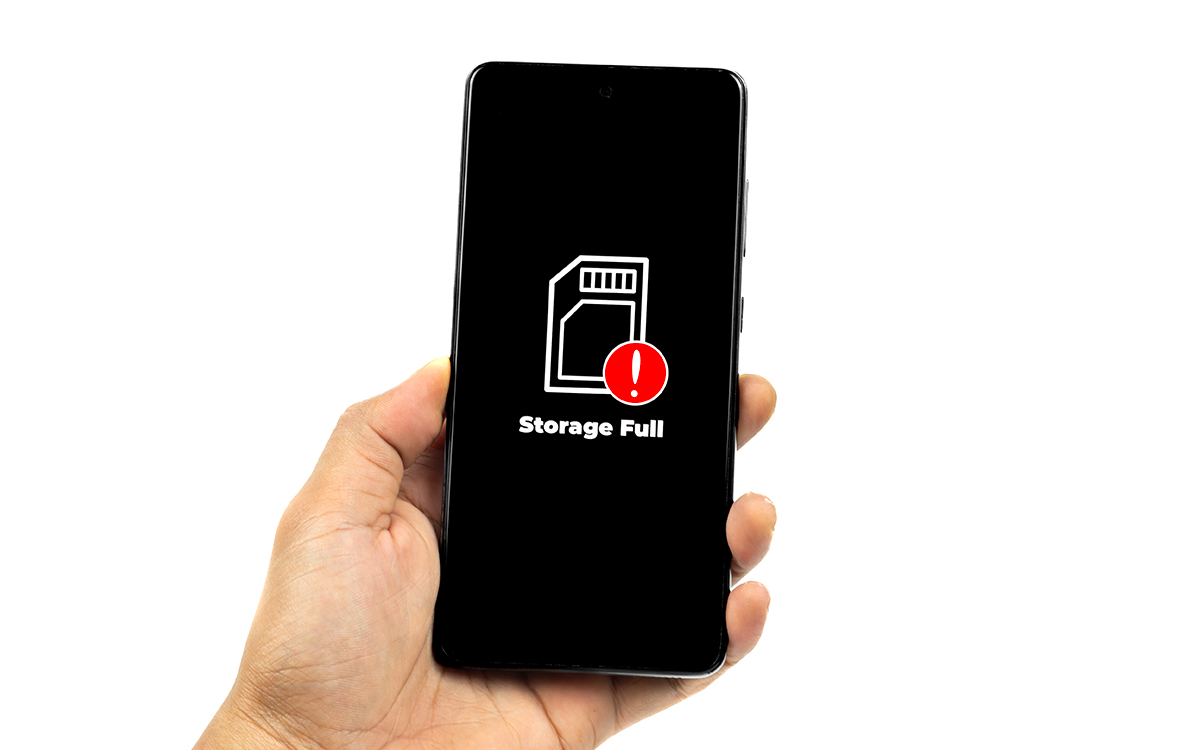
多年来,Android 智能手机已不再是用于与他人通话或交换短信的简单工具。他们充当手持式这要归功于数以百万计的可用应用程序,还有相机和媒体播放器。总之,现在的用途非常广泛,并且不可避免地,我们设备的存储容量很快就会饱和。
这种情况还可以极大地影响我们智能手机的性能。锦上添花的是,您的手机会向您发送通知,告知您设备内存已饱和。幸运的是,有一些简单的解决方案和技巧可以纠正这个问题恢复其内部存储器上宝贵的千兆字节存储空间。
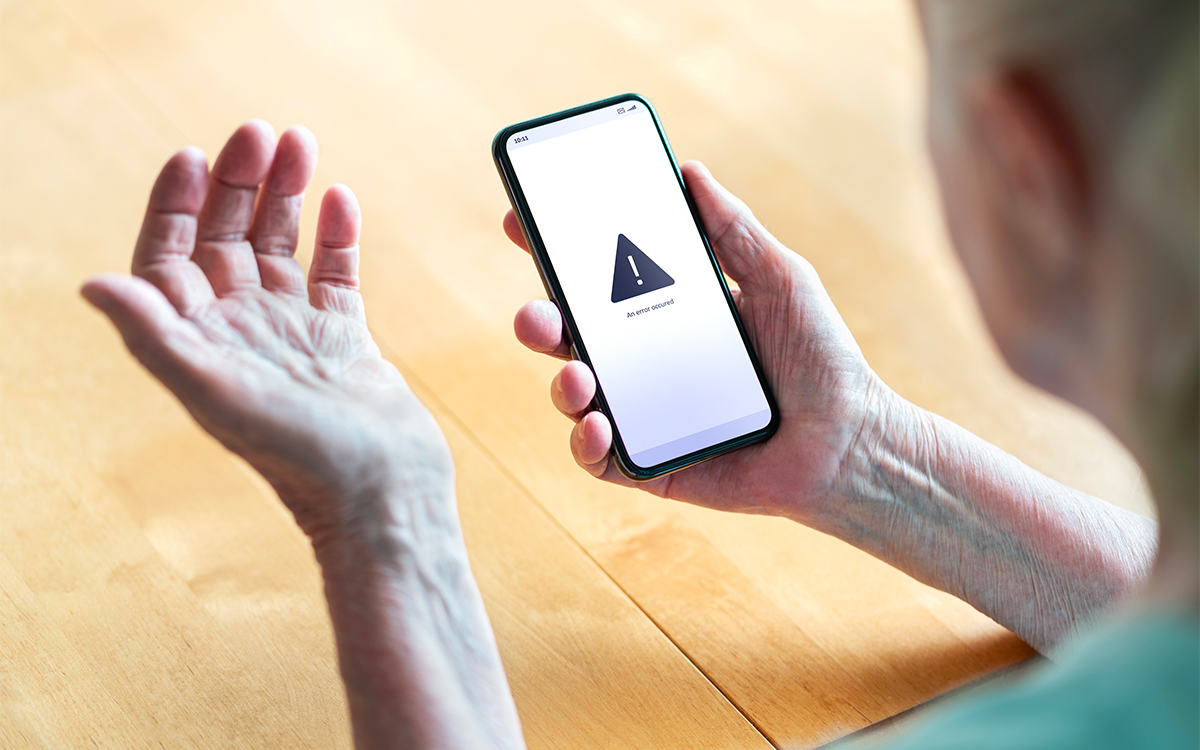
当系统已经提供了一些不错的工具来节省存储空间时,如果不利用系统提供的功能,那将是一种耻辱。最重要的是要知道 Android 设备上存储了哪些数据。
通常,您的应用程序占用设备内存上的大部分空间。问题是他们在我们设备上的数量持续攀升。根据 Software Advice 公司在 2023 年进行的一项调查,43% 的受访者在其设备上安装了 20 至 40 个应用程序。当我们知道其中一些可以重达数百兆字节(例如 Booking.com、Amazon、Discord、Gmail 甚至 Facebook 和 Instagram)时,我们很快就能感受到它们的存在。
删除应用程序
毫不奇怪,第一步是对您的应用程序进行排序。为此,请按照以下步骤操作:
- 相约于设置智能手机的 ,然后按 Tab应用领域
- 您可以在此处找到设备上安装的应用程序的完整列表
- 在每个应用程序的名称下,您还可以看重量其中每一个(对于确定最令人印象深刻的)
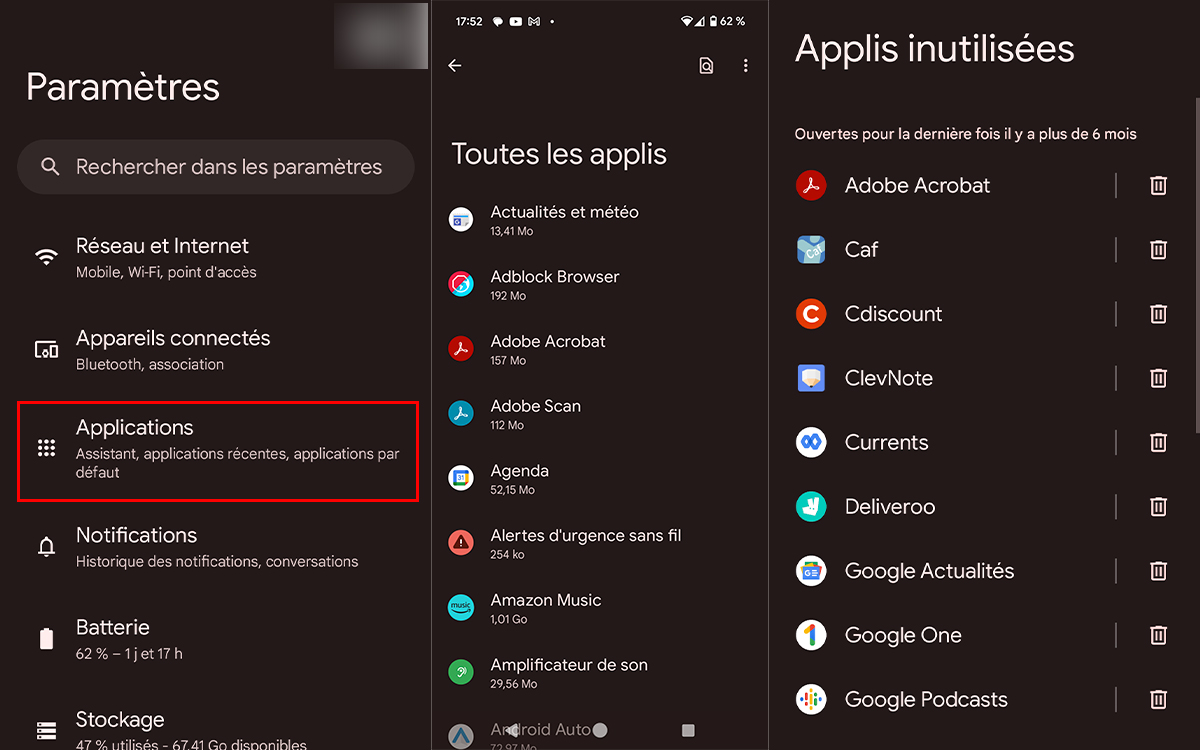
另请注意,大多数 Android 智能手机现在都提供选项卡未使用的应用程序。在这里,您将能够看到 6 个月未打开的应用程序列表,这表明您不再需要它们。
请注意,Android 会自动对已废弃数月的应用程序进行某些更改:
- 操作系统删除授予应用程序的权限以保护您的数据
- 关闭应用程序通知以节省电量
- 删除临时文件以释放内存空间
存档应用程序
还有另一种方法可以大幅减少应用程序占用的空间:归档。此过程的优点是不会完全删除手机中的应用程序(因此在删除后必须从头开始重新安装它们)。
要使用此功能,您这次需要进入 Google Play 商店设置:
- 打开它谷歌应用商店
- 单击屏幕右上角您的照片
- 在下拉菜单中,单击设置
- 然后滚动选项卡一般的
- 一直往下走,直到到达选项自动归档应用程序
- 激活按钮(它应该从灰色变为蓝色)
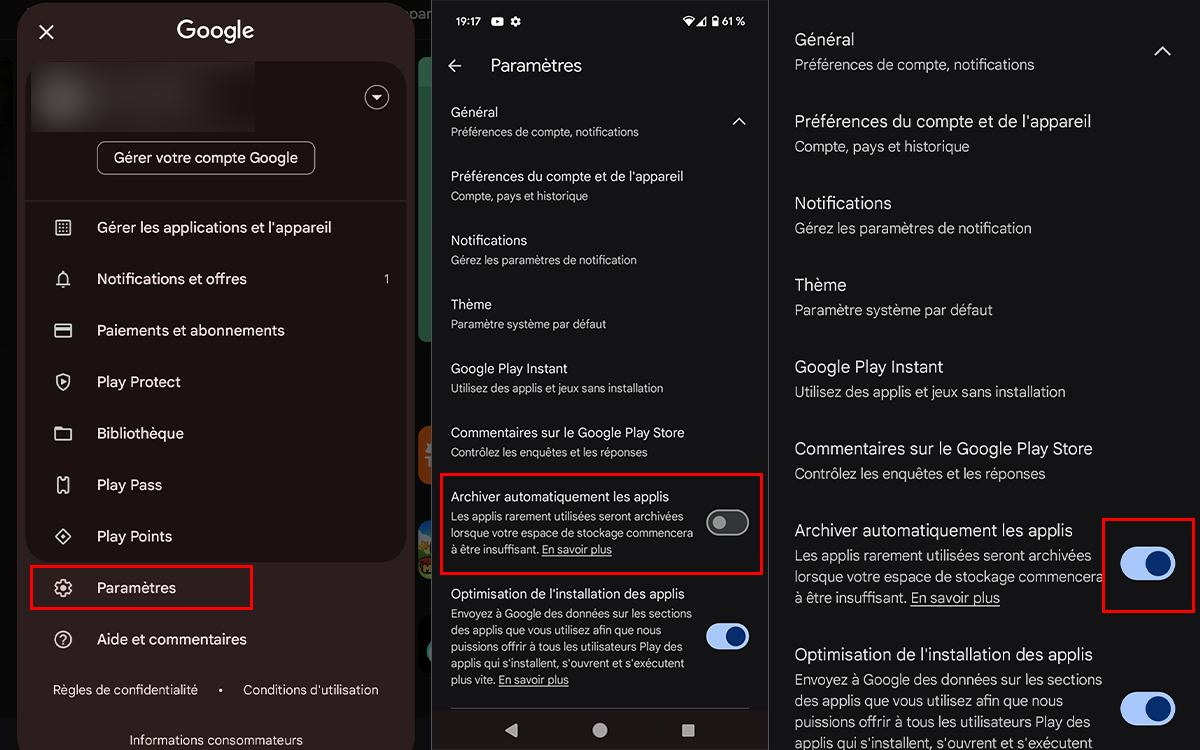
删除下载的电影、音乐和媒体
您还可以选择删除在 Google Play 上购买并安装在您的设备上的内容。为此,请按照以下过程操作:
- 打开存储相关内容的 Google Play 应用,例如 Play 音乐或 Play 影视
- 点击汉堡菜单 >设置 > 管理下载
- 立即按下已下载 > 删除
让我们补充一下,来自其他来源的内容可以从您用来下载它们的应用程序中删除。
使用 Google 文件清理

清理设备的另一个有效选择是通过Google 提供的文件。自操作系统版本 5.0 起,该应用程序已预装在所有 Android 设备上。如果您没有,可以根据需要从 Google Play 商店下载。Google 文件的优点是它为您提供了存储元素的概述在您设备的内部存储器上。这些文件也按类别组织,即:
- 下载
- 图片
- 视频
- 声音的
- 文件
- 应用领域
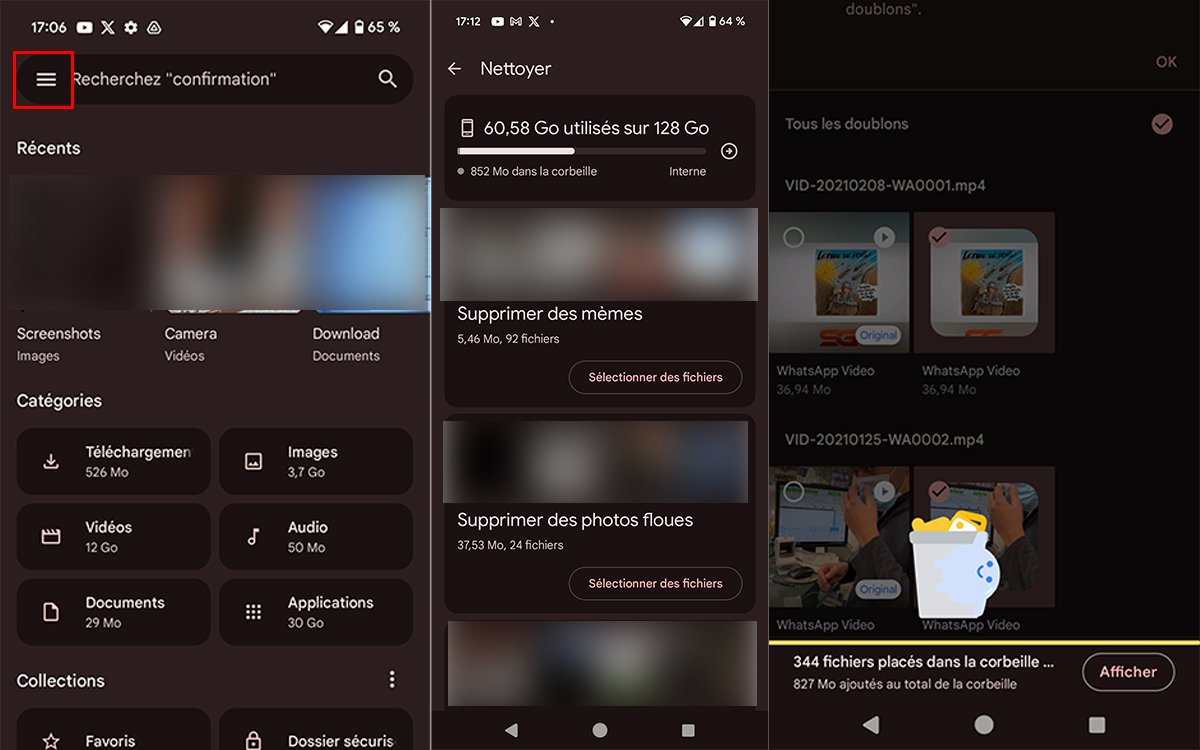
为了节省时间,最好的选择是使用清洁功能可以在左上角的汉堡菜单中找到。例如这里可以一键删除:
- 重复图像
- 表情包发送到您的消息应用程序(例如 WhatsApp 或 Messenger)
- 照片模糊
- 大文件
- 未使用的应用程序
- 下载的文件
- 来自 WhatsApp 或其他消息/社交网络的多媒体内容
请注意,自 2023 年发布更新以来,Google 文件会自动保存您的敏感文档(身份证、健康证明、护照、生命卡等)放在由 PIN 码锁定的特殊文件夹中。
选择云备份
删除数据的另一种替代解决方案是保存到云存储解决方案。Android 要求,您可以利用 Google Drive,这是来自 Mountain View 公司的在线存储平台。
提醒一下,Google 为所有用户免费提供 15 GB 存储空间。已经足够能够存储您的照片、音乐以及您的个人或专业文档。 Google Drive 的优势在于您可以随时在任何平台(例如,在您的 PC、平板电脑或 Mac 上)上查看和检索您的文件。
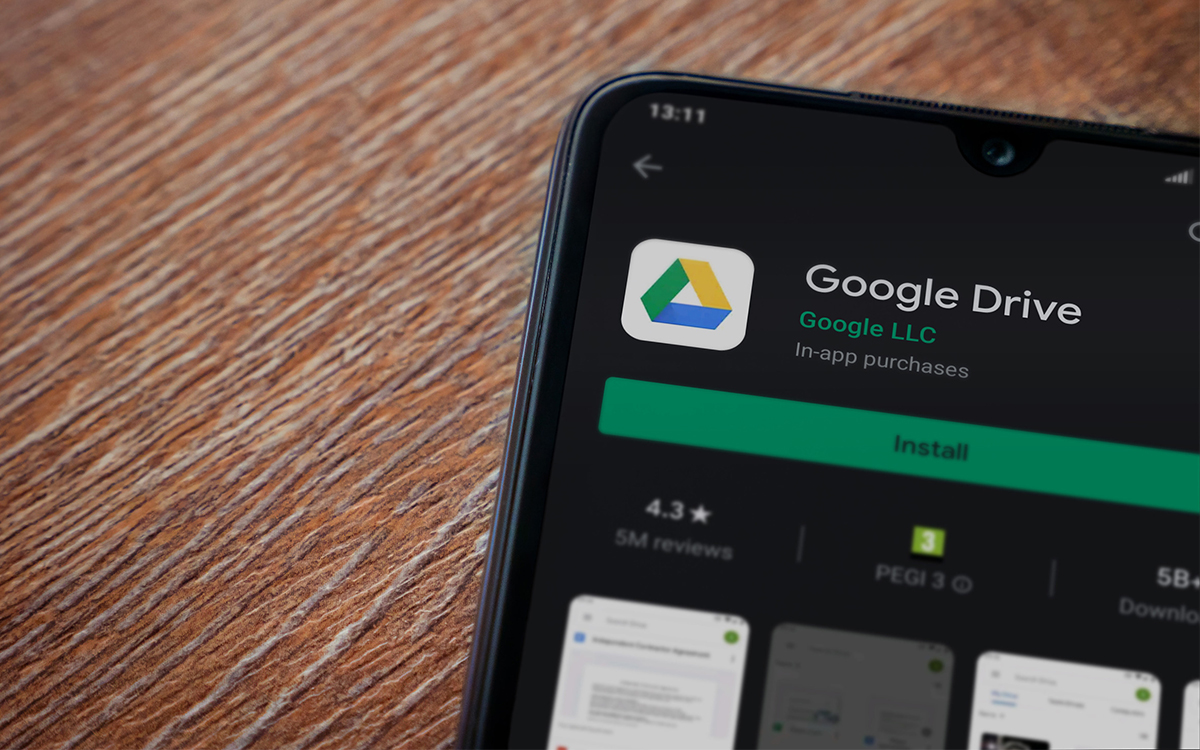
但请注意,提供的这 15 GB 并不仅仅分配给 Google 云端硬盘。事实上,这个存储空间在云端硬盘、Gmail 和 Google Photos 之间共享。因此,如果您在 Google Photos 中激活备份,那么您的所有照片都将保存在您的设备上,同时也会保存在云端。一方面,这允许删除智能手机上存储的副本,但另一方面,它也必然会填满 Google 提供的免费 15 GB。
如果您对这 15 GB 感到局促,请知道Google 提供多种付费计划这使您可以扩展可用的存储容量。要查看不同的优惠:
- 单击您的 Google 个人资料图片并滚动图标,直到看到谷歌一号
- 在左上角的四个图标上,现在点击云图进入类别贮存
- 现在按下按钮增加存储空间
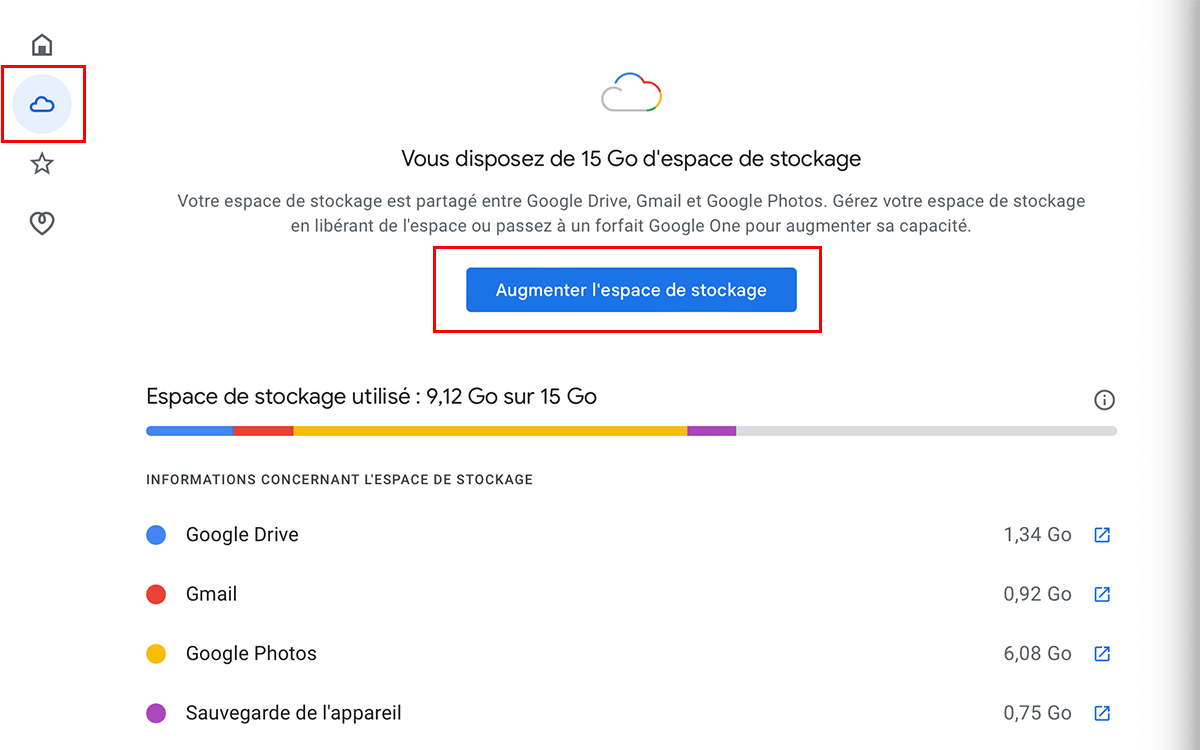
在这里您可以找到不同的每月或每年的 Google One 优惠。这里是它们的详细信息:
- 基本的:100 GB 并与 5 人共享,每月 0.49 欧元,为期一个月(然后每月 1.99 欧元)
- 标准:200 GB 并与 5 人共享,每月 0.75 欧元,为期一个月(然后每月 2.99 欧元)
- 优质的:2 TB,与 5 人共享以及 Google Workspace 的高级功能,每月 2.49 欧元(每月 9.99 欧元)
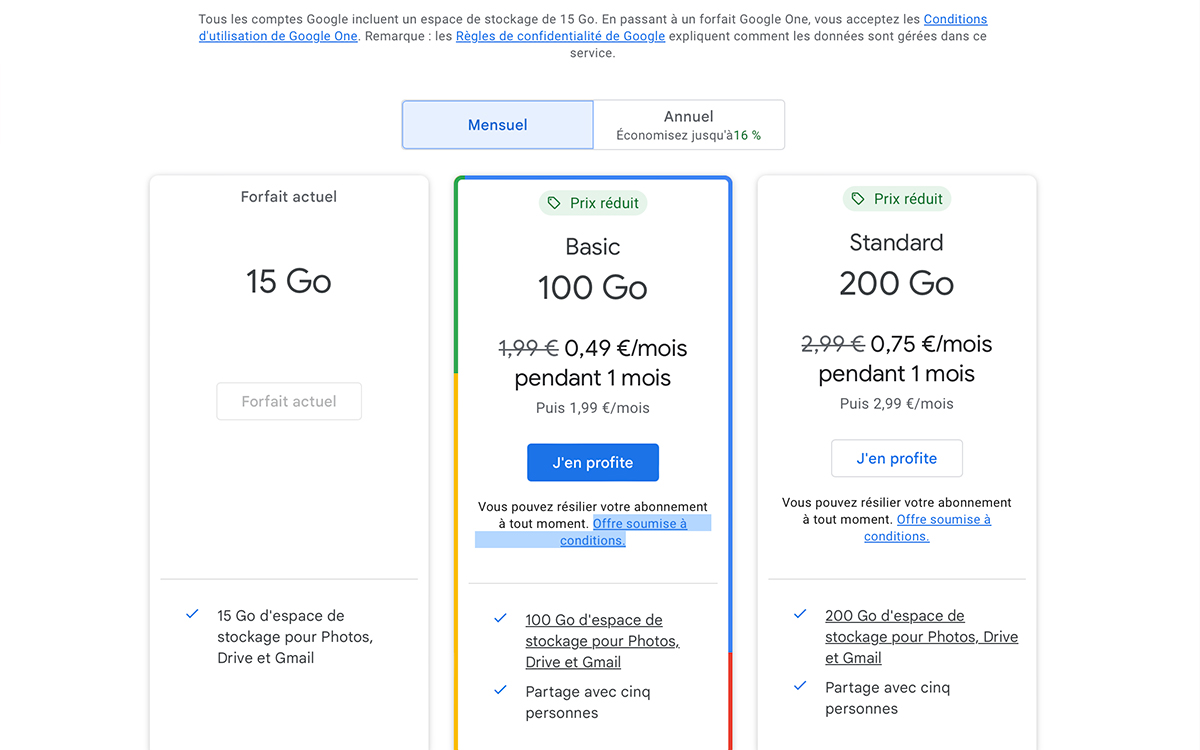
当然,如果您对将文件存储在 Google Drive 上的想法不满意,市场上还有其他替代解决方案,例如 Dropbox、Microsoft One Drive、Super Backup 甚至 Titanium Backup,以避免引用它们。您还会在这里找到我们选择最好的云服务来备份您的数据。
购买一张SD卡
让我们以另一个重要的可能性来结束本教程:购买 SD 卡来增加设备的存储容量。首先,需要提供尺寸精度。越来越多的高端智能手机不再允许您添加 SD 卡来利用更多的空间。另一方面,这仍然是入门级车型的特权,它不提供大量的内部存储,为用户提供了这种替代方案。
事实上,SIM卡抽屉里经常有一个用于插入 microSD 格式存储卡的插槽。如果您的智能手机允许,那么错过这个选项就太愚蠢了,尤其是考虑到 SD 卡的价格已经下降。事实上,今天我们可以花大约 20 欧元购买 128 或 256 GB 型号。足以以较低的成本增加其存储容量。

在做出选择时,我们建议您选择三星、SanDisk 或金士顿等知名品牌,以避免出现任何不愉快的意外。这是拥有承诺的存储容量和良好的文件读写速度的保证。如果您需要帮助,我们有2024 年市场上最好的 SD 卡精选。
让我们回想一下,自从安卓6.0,操作系统允许您使用 SD 卡作为内部存储器的扩展,而不是作为外部存储设备。换句话说,您可以安装应用程序、存储照片或将下载的文件保存到 SD 卡上,并在智能手机上自然地访问它们。

将 SD 卡安装到 SIM 卡抽屉后,您需要执行以下几个步骤:
- 打开应用程序Google 提供的文件
- 向下滚动到选项卡存储设备
- 点击SD卡
- 现在点击右上角的三个点>存储设置
- 点击格式
在这里,你有两个选择。通过单击“格式”,Android将把SD卡作为外部存储介质。相反,如果您希望将 SD 卡作为智能手机内部存储器的扩展,则必须单击该选项格式不同。
请注意,该卡将永久链接到您的智能手机。如果您选择删除它,可能会出现错误。如果这对你有好处,那么你可以移动整个内容存储在您的手机上至 SD 卡。根据您的SD卡的文件数量和写入速度,该操作可能需要几分钟。
询问我们最新的!







2024 年最好的智能手机是什么?有几种型号正在竞争中,完全值得在我们的选择中占有一席之地。想要让一款智能手机脱颖而出非常困难,因为需要考虑很多标准。系统、电源、...
智能手机购买指南



